发布时间:2025-10-31 17: 18: 00
品牌型号:HP Laptop 15
软件版本:think-cell12
系统:Windows 10
成本对比分析对于企业的决策制定至关重要,为了让企业在整个生产经营过程中了解每个环节所要承担的成本,优化资源配置,我们通常都会通过thinkcell来做成本对比分析,接下来本文就来带大家了解如何用thinkcell做成本对比分析,thinkcell怎么将图标加到PPT的相关内容。
一、如何用thinkcell做成本对比分析
1、首先需要将做成本分析的数据整理好,点击PPT点击工具栏中的【thinkcell】选择图表栏中的【累计瀑布图柱形图】,对于成本对比分析数据来说,通过瀑布图我们可以直观展示数据的增减变化。

2、将瀑布图插入到编辑界面中,双击图表进入到Excel编辑模式,将整理好的成本对比分析数据复制粘贴到编辑中的Excel表中,切换回thinkcell图表界面,我们可以看到瀑布图的各个组成部分已经按照成本数据进行了相应的排列和展示。
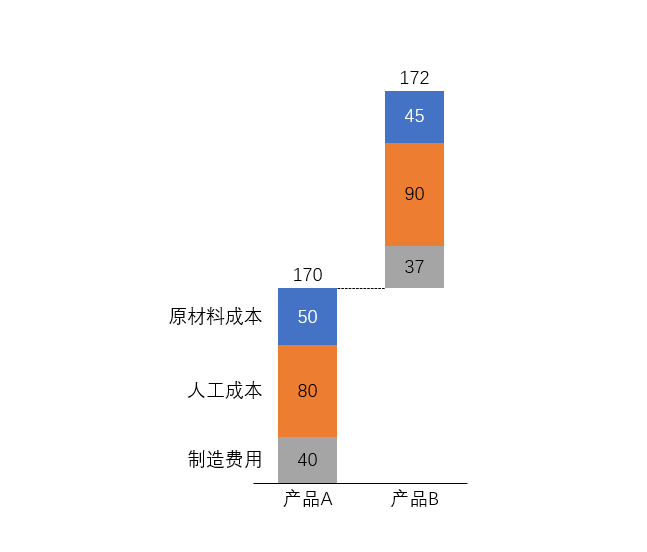
3、瀑布图把不同的成本类别设置成了不同的颜色样式,为了更清晰地标识图表中各成本类别所对应的颜色,便于快速区分不同成本项目,我们还可以对数据表添加【图例】,其中原材料成本为蓝色、人工成本为橙色、制造费用为灰色。
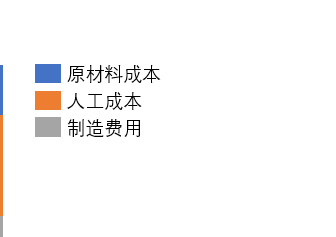
4、在瀑布图中,我们要展示产品A与产品B的成本对比情况,可以通过【添加总计差异箭头】来对比产品A和产品B在原材料成本、人工成本和制造费用上的差异。
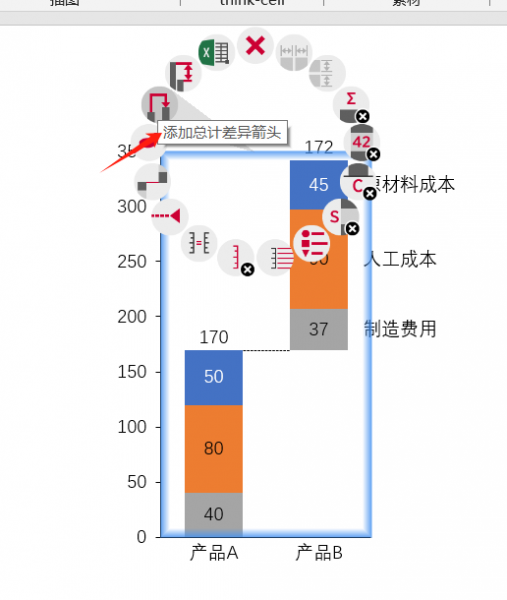
5、从图5中,我们可以看出产品B的总成本略高于产品A的总成本的1%,这说明企业在进行生产决策时要综合考虑成本差异问题,制订合理的策略。
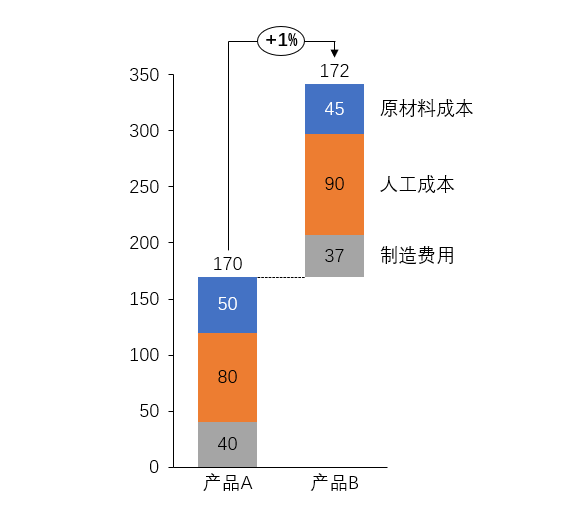
二、thinkcell怎么将图标加到PPT
1、将数据在Excel表格中整理好,并确保已经安装了thinkcell插件,点击工具栏中的【插入】选项,找到【think - cell】功能区,根据数据特点和分析目的选择适合的图表,think cell可以帮助我们快速生成折线图、柱形图、饼图、瀑布图等等。

2、在PPT界面绘制柱形图后,它会根据我们之前输入的数据自动调整并生成对应的柱状图形。选中柱形图后,鼠标右击弹出菜单栏,我们可以对图表类别、边框样式、图表颜色以及字号大小等进行自定义设置和调整。
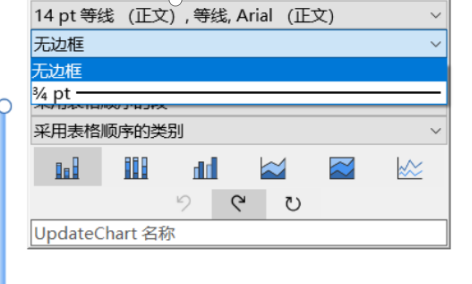
3、如果想要调整数据的标签、图例、坐标轴、添加总计差异箭头等等,我们可以在这个界面上进行设置,通过点击相应的工具图标来实现对应的功能。
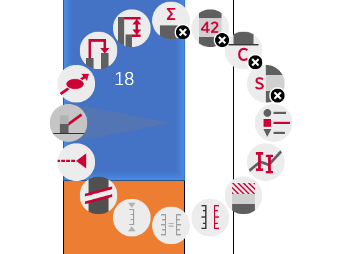
4、如果我们想要调整坐标轴的范围,只需要双击坐标轴出现下面的箭头按钮,手动向上向下拖动箭头就可以快速调整Y轴的范围大小,这种方法简单直观,可以快速达到调整坐标轴范围的目的。
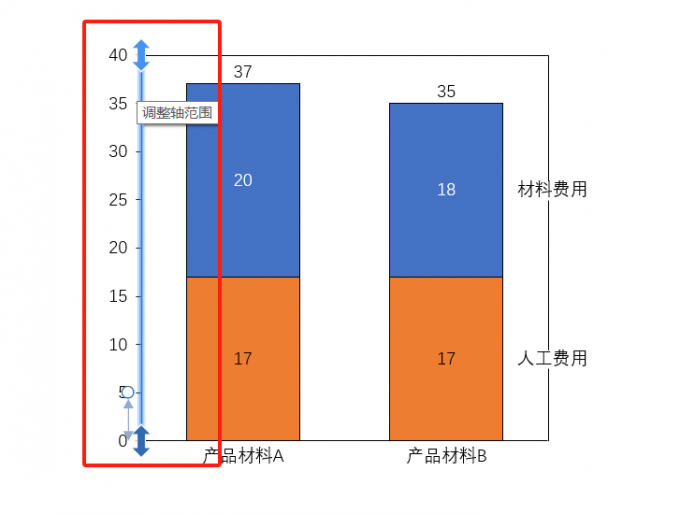
5、如果数据发生了变化,我们可以双击thinkcell图表重新进入Excel表格中编辑数据,然后thinkcell图表也会自动更新并显示数据,确保展示的图表始终与最新数据保持一致,方便我们后期在PPT中进行查看。
以上就是如何用thinkcell做成本对比分析,thinkcell怎么将图标加到PPT的内容介绍,thinkcell中提供了丰富的图表类型,熟练掌握操作技巧,可以有效提升我们的制图效果,感兴趣的小伙伴赶紧下载试用吧!
展开阅读全文
︾
读者也喜欢这些内容:
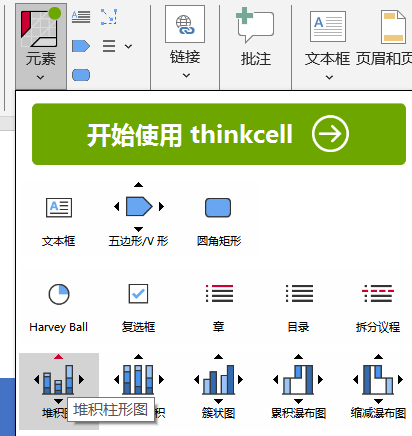
think-cell图表导入如何保留格式 think-cell图表合并怎样保留样式
使用think-cell制作PPT图表的小伙伴可能经常会遇到这样的问题,比如从另一个文件导入图表时,格式总会乱套;又或是想把几个分散的图表合并成一个,样式也会发生错乱。别着急,今天我们就手把手教大家think-cell图表导入如何保留格式,think-cell图表合并怎样保留样式的操作技巧。...
阅读全文 >
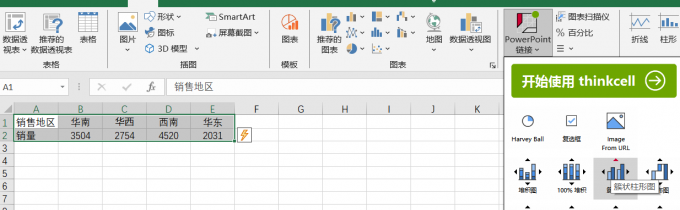
think-cell怎样实时同步Excel数据 think-cell如何优化3D图表
think-cell是一款专为PowerPoint和Excel设计的图表插件,以其强大的功能和实用性深受广大用户青睐。接下来本文将详细探讨think-cell怎样实时同步Excel数据,think-cell如何优化3D图表的相关内容,帮助大家更高效地制作专业图表。...
阅读全文 >

think-cell怎么在柱状图上加显著性 think-cell怎么在折线图中添加一条横线
在进行图表绘制时,除了常用的Excel外,think-cell插件也是不错的选择,它提供了强大的图表绘制功能,只要输入数据,就能自动生成图表,大大提高了工作效率。接下来本文将带大家了解一下think-cell怎么在柱状图上加显著性,think-cell怎么在折线图中添加一条横线的内容,感兴趣的朋友一起来了解下吧。...
阅读全文 >

怎样用think-cell优化PPT图表 think-cell怎么更新PPT动态数据
我们平时常用的饼图、柱状图,还有较为复杂的面积图、瀑布图等都可以通过think-cell来创建,此外,它还可以实现图表自动更新,能帮我们节省不少操作时间。下面就跟大家介绍一下怎样用think-cell优化PPT图表,think-cell怎么更新PPT动态数据的相关内容。...
阅读全文 >